Rutas
Wialon permite seguir las unidades que mueven por una ruta con varios puntos de control, que tiene que visitar en una consecuencia dada o libre, según un horario o sin él.
Para usar el módulo Rutas es importante entender el significado de los términos ruta, horario, rutina y la diferencia entre éstos.
La ruta es un conjunto de puntos de control cada de los cuales está atado a una posición en el mapa. En número de puntos de control en una ruta no está restringido. Véase más.
El horario es un itinerario de visitar los puntos de control de acuerdo con el tiempo. Una ruta puede tener muchos horarios. Véase más.
La rutina es la relación de una ruta, un horario y una unidad asignada a éstos. Véase más.
En consecuencia, para ajustar el trabajo de rutas hay que hacer lo siguiente.
- Crear una ruta, es decir, indicar los puntos de control en el mapa.
- Crear uno o varios horarios para esta ruta.
- Asignar unidades a los horarios de la ruta manualmente o indicar el modo de asignación automática.
Al hacerlo, se puede controlar el paso por la ruta de varias maneras:
- seguir en línea por la escala temporal especial;
- recibir notificaciones de acontecimientos relacionados con las rutas;
- crear informes sobre los resultados de pasar por la ruta.
Para manejar las rutas, haga clic en el título Rutas en la barra de herramientas superior o escoja el punto correspondiente en la ventana de los ajustes del menú principal. Aquí se puede ver las rutas activas, su estado corriente, el progreso, etc., así como crear nuevas rutas.
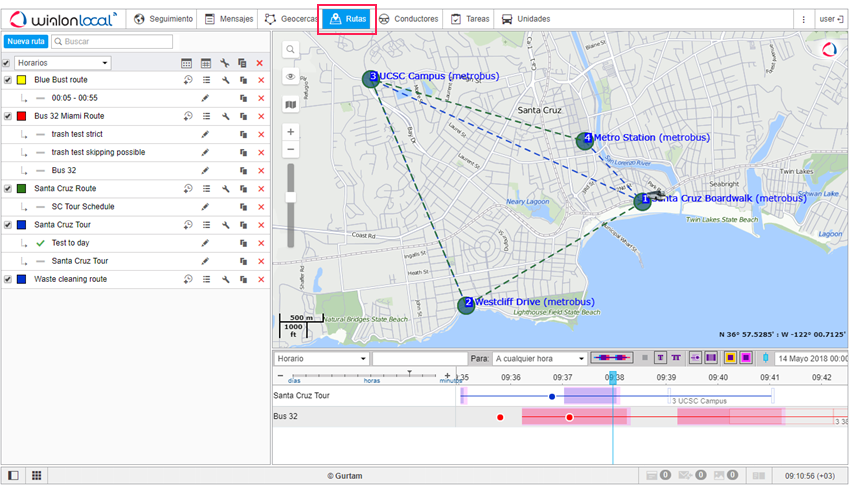
Las unidades de medidas se ajustan mientras crear una ruta y se determinan por los parámetros del usuario.
Se puede cambiar las dimensiones de las dos secciones de la ventana. Esto se hace por medio de hacer clic izquierdo en el límite entre las secciones necesarias y, sin soltar el botón del ratón, arrastrarlo hacia el lugar necesario. Si al arrastrase la sección de abajo hacia arriba se queda menos del 10% del mapa, el mapa se pliega automáticamente. Para que vuelve a mostrarse, apriete la línea debajo de la barra de herramientas superior.